Bağlı cihazların bantgenişliğini (hızını) yönetme ve asimetrik hız sınırlandırma
Keenetic ürünlerinizde ev ağınızdaki herhangi bir cihaz için bant genişliğini sınırlaması yapabilirsiniz.
Önemli
The Speed limit feature only works for IPv4 traffic. The support for IPv6 traffic will be included in KeeneticOS version 3.10.
Cihazınız 'Tekrarlayıcı (Genişletici)' ya da 'Adaptör (İstemci)' modundaysa bant genişliği yapılandırması gerçekleştiremezsiniz. Cihazınızın çalışma modu ile ilgili sistem çalışma modları makalesini gözden geçirebilirsiniz.
Make sure that the Traffic shaper system component is installed in your router. You can do this on the General system settings page under Updates and component options by clicking on Component options.

Tüm kayıtlı cihazlarınız için bant genişliği yapılandırması yapabildiğiniz gibi, dilerseniz ağınıza bağlı fakat kayıtsız cihazlara vereceğiniz bant genişliğini de sınırlandırabilirsiniz.
Kayıtlı cihazlar için bant genişliği sınırlandırma.
İpucu
Daha gelişmiş ve esnek bir ağ yönetimi için ağa bağlı tüm cihazları kayıt etmeniz önerilir. Daha fazla bilgi için 'Bağlı cihazları kaydetme' makalesini inceleyebilirsiniz.
'Cihaz listesi' sayfasında ilgili cihazın olduğu satıra tıklayın. Açılan pencerede 'Hız limiti' seçeneğini etkin hale getirin. Cihazın bağlanmasını istediğiniz maksimum hızı
kbpsya daMbpscinsinden belirtin (Bu değerkbpsiçin64ve100000,Mbpsiçin1ve976arasında bir tamsayı değeri olmalıdır).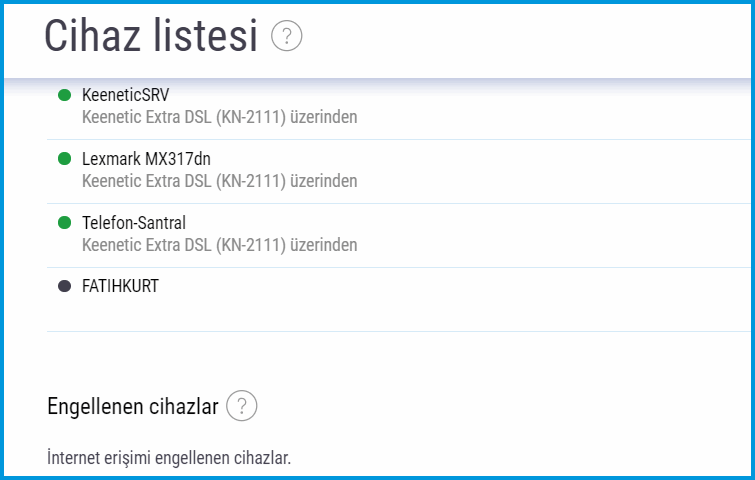
Önemli
Bu sınırlandırma ilgili cihazda hem giden hem de gelen trafik yönünde uygulanır.
Örneğimizde kablosuz istemci bir cihaz için bant genişliğini
10 Mbits/solarak belirleyelim.Bant genişliğini kontrol etmek için, ilgili cihazda hız testi gerçekleştirebilirsiniz. Bu testi dilerseniz Speedtest web sitesi aracılığıyla gerçekleştirebilirsiniz.
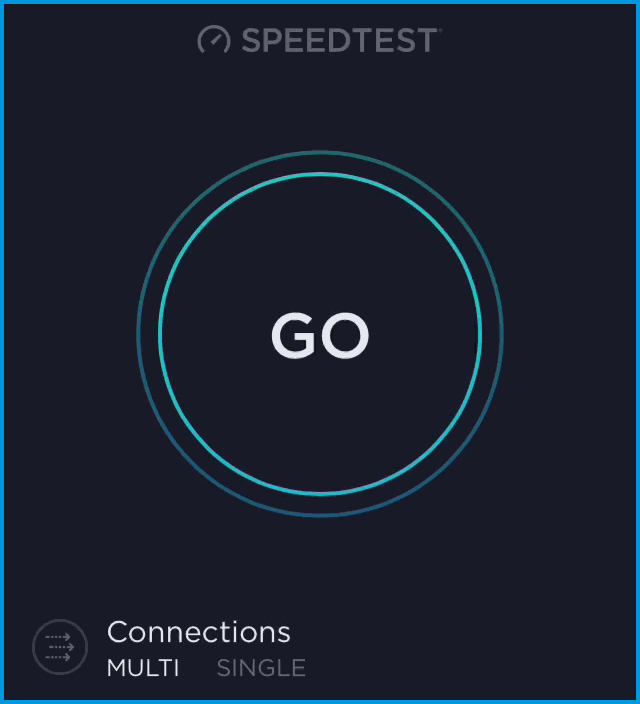
You can use schedules for Internet speed limits. For example, you want to set a speed limit that works from
10-00until17-00onMonday.Varsayılan ayarlarda zamanlama 'Her zaman açık' olarak gelmektedir. Ayarı değiştirmek ve zamanlama eklemek için, 'Zamanlama ekle' butonuna tıklayın.
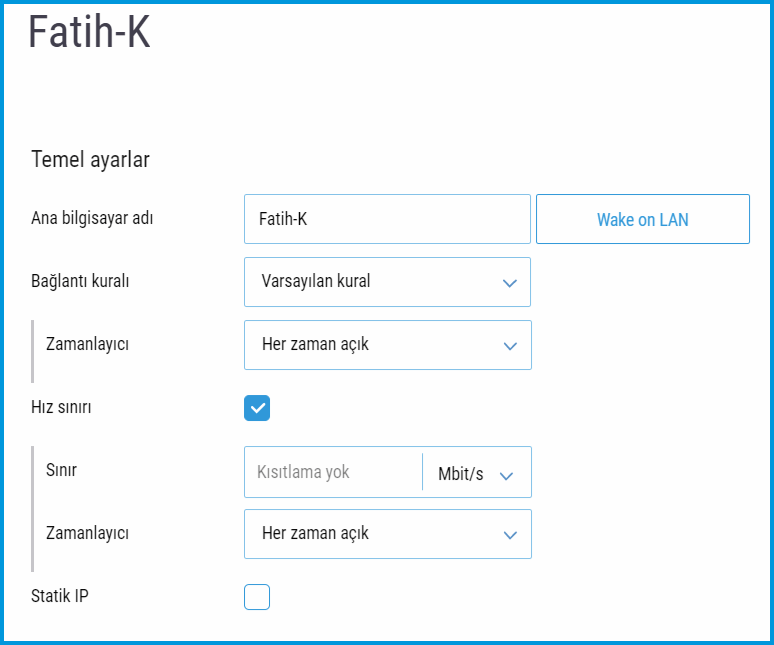
Açılan ekranda Zamanlama adı kısmında kurala vermek istediğiniz ismi girin. Örneğimizde kurala
fatih-ios-homeadını verdik. Ve hız sınırlandırma kuralının yalnızca hafta içi günlerde ve akşam6ile11saatleri arasında aktif olmasını planladık.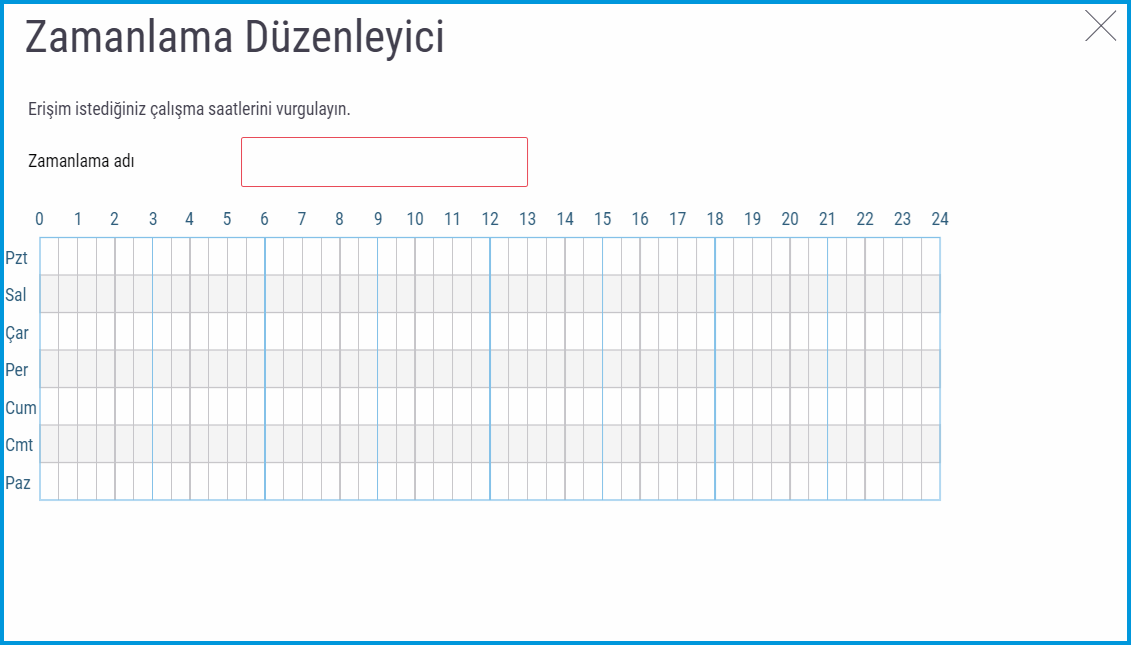
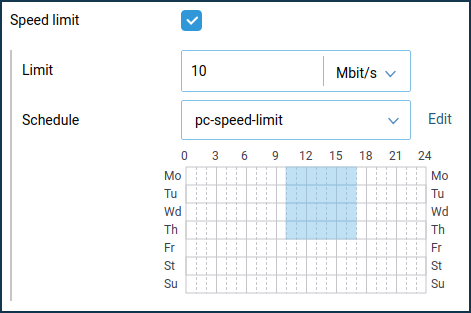
Dilerseniz, ev ağınızdaki tüm cihazların bant genişliğini komut satırı arayüzünden (CLI) de yapılandırabilirsiniz.
Örneğin:
interface Home traffic-shape rate 10000
Üstteki satırı yazdıktan sonra ayarları kaydetmek için aşağıdaki komutu kullanın:
system configuration save
Bu ayarı iptal etmek için aşağıdaki komutu kullanın:
no interface Home traffic-shapesystem configuration save
Kayıtsız cihazlar için bant genişliği sınırlandırma.
'Cihaz listesi' sayfasında 'Kayıtsız cihazlar için ayarlar' butonuna tıklayın.
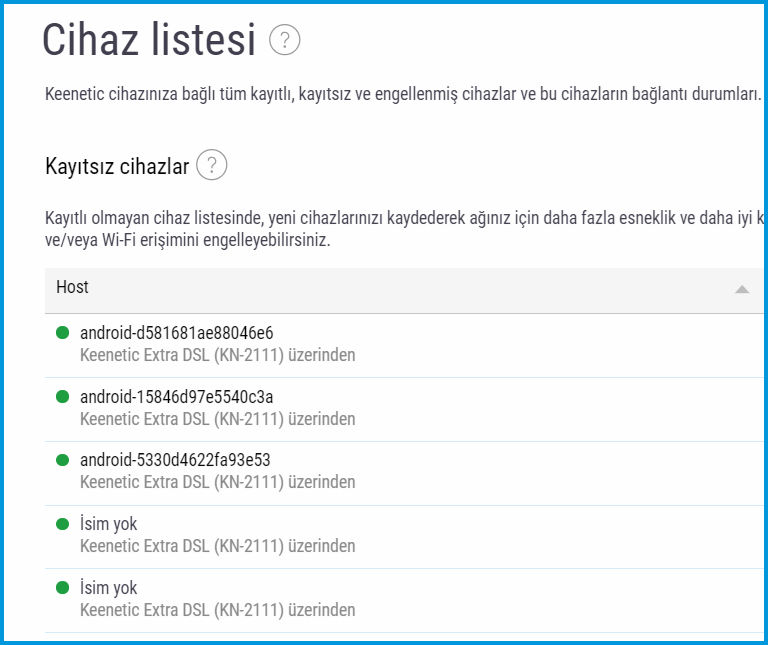
Kayıtsız cihazlar için uygulanmasını istediğiniz maksimum bant genişliğini belirleyin ve ardından sayfaının aşağısındaki 'Kaydet' butonuna tıklayın.
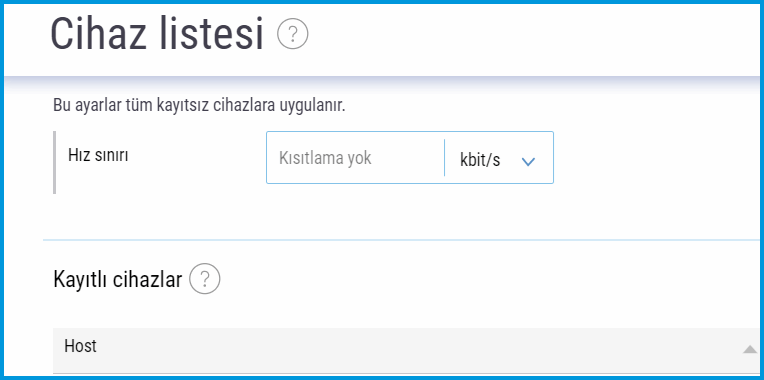
Önemli
Hız limiti, kayıtsız cihazlar için hem misafir segmentindeki hem de ev ağı segmentindeki cihazlar için uygulanır.
Bu ayar sayesinde tüm istemci cihazlarınız bant genişliğini ayrı ayrı sınırlandırmış olursunuz. Bu ayar 'Misafir ağ' sayfasındaki bant genişliği sınırlandırmasından farklı olarak her bir cihaz için ayrı ayrı geçerlidir. Bu ayar sayesinde misafir ağdaki herhangi bir tekil kullanıcının ağı torrent indirme ya da benzeri bir görev için fazladan yormasının önüne geçebilirsiniz.
Önemli
The speed limit is applied to all device's traffic, regardless of whether it is through connections to the Internet or other connections to a remote network via VPN.